![]()
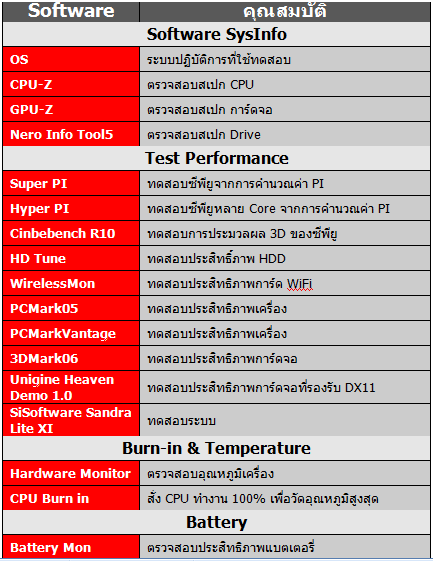
Toshiba Software
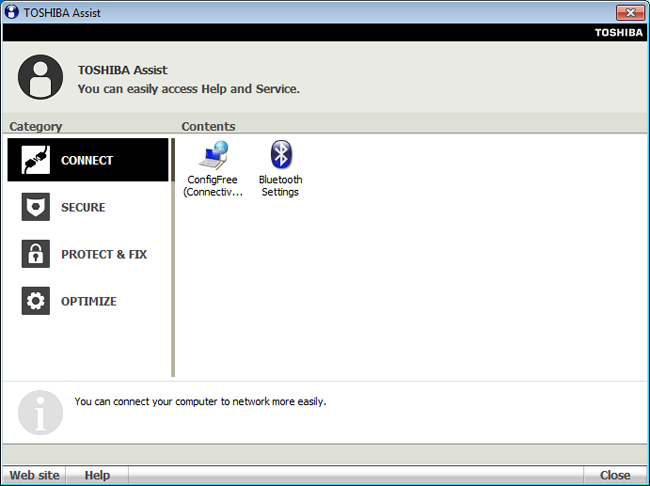
โปรแกรม TOSHIBA Assist เป็นโปรแกรมสำหรับปรับตั้งค่าต่าง ๆ ในเครื่อง เช่น การเชื่อมต่อระบบความปลอดภัย รวมถึงการตั้งค่าอื่น ๆ
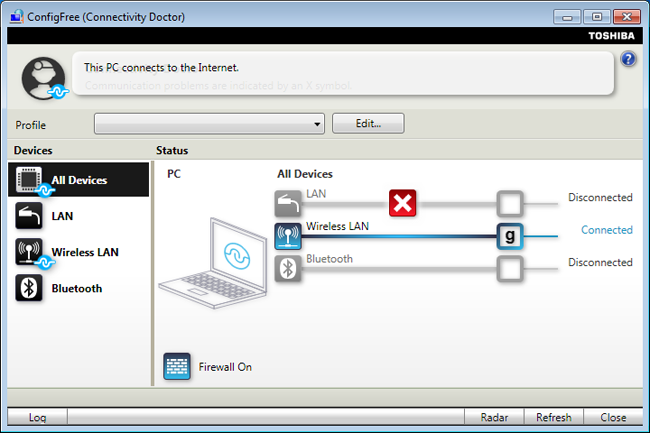
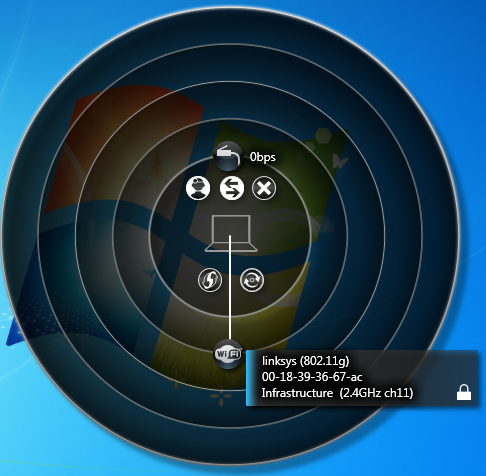
Toshiba ConfigFree สำหรับควบคุมจัดการการเชื่อมต่อต่าง ๆ เช่น Wi-Fi, LAN, Bluetooth ตั้งแต่เปิด/ปิดการเชื่อมต่อ ไปจนถึงการสร้างเป็น Pro File ได้ด้วย
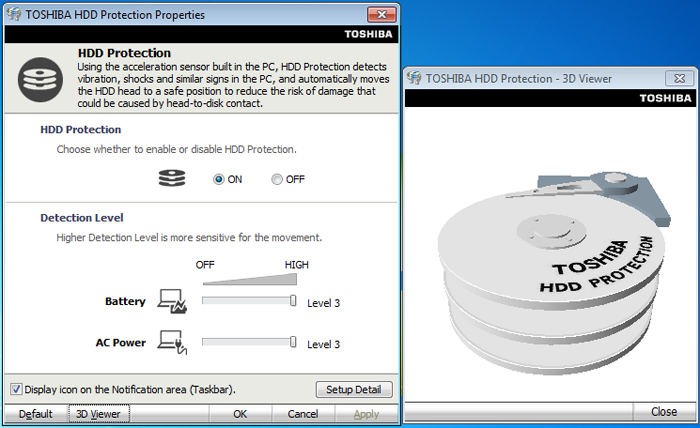
อีกโปรแกรมหนึ่งที่มีประโยชน์และน่าสนใจมาก ๆ คือ โปรแกรม HDD Protection สำหรับป้องกันข้อมูลในฮาร์ดดิสก์จากการสั่นสะเทือน โดยจะมีการเตือนเมื่อเครื่องขยับหรือสั่น เพื่อไม่ให้ข้อมูลภายในฮาร์ดดิสก์เกิดความเสียหาย นี่ขนาดเป็นรุ่นราคาไม่สูงมากนะครับ Toshiba ยังให้ฟังก์ชันเด็ดแบบนี้มาเลย
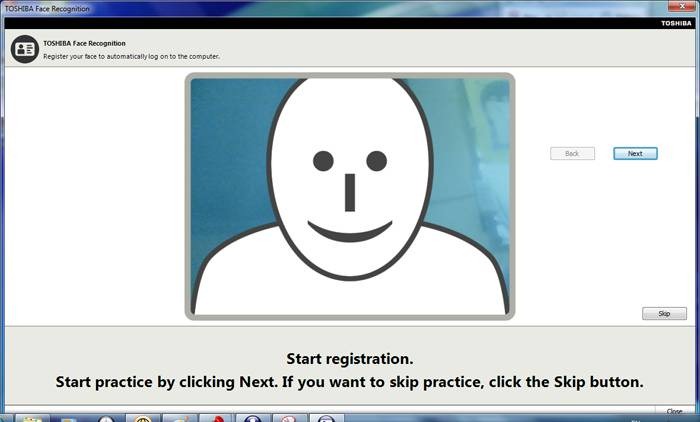
โปแกรมจัดการระบบรักษาความปลอดภัยด้วยใบหน้าครับ ใครไม่ใช่หน้าเราไม่มีสิทธิ์ใช้งานเครื่องได้ครับ
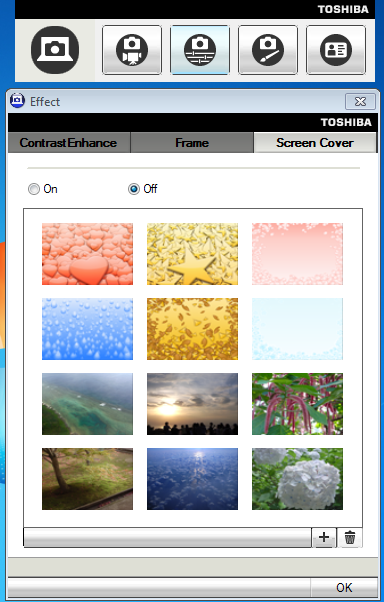
โปแกรมจัดการและใส่ Effect ให้ Webcam ครับ
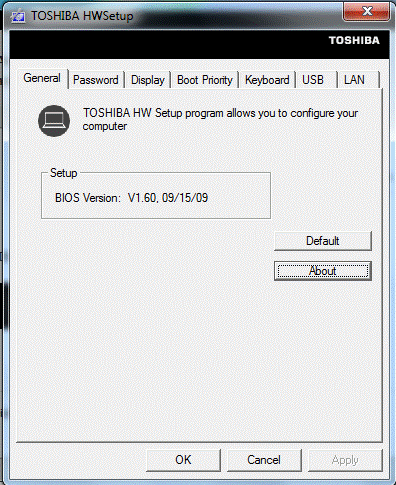
HWSetup อีกหนึ่งโปรแกรมอำนวยความสะดวกจาก Toshiba กับการ Setup Bios ง่ายๆ แม้มือใหม่ก็สามารถใช้งานได้
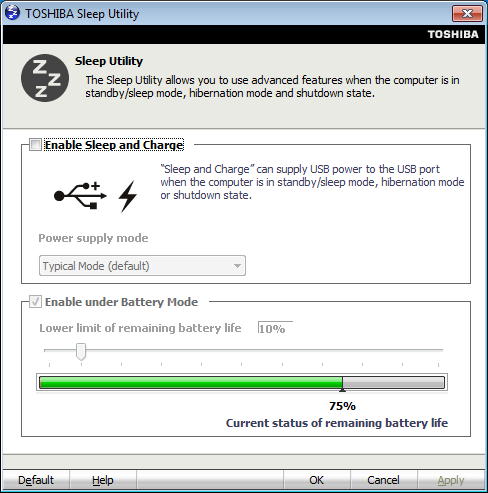
โปรแกรมเด่นอีกตัว คือ การตั้งค่าการชาร์จแบตเตอรี่ของอุปกรณ์ต่าง ๆ ที่ต่อผ่านพอร์ต USB แม้จะปิดเครื่องได้ด้วยครับ
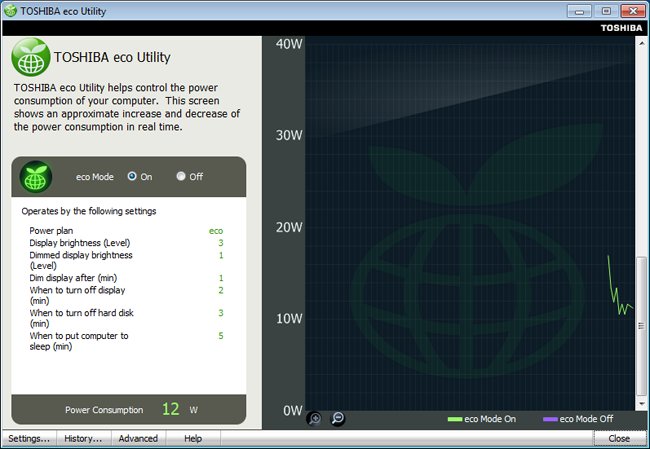
แน่นอนครับว่า โดดเด่นด้วยการใช้งานที่ยาวนาน ขาดโปรแกรมนี้ไปเห็นทีจะดูแปลก ๆ กับโปรแกรมใหม่อีกหนึ่งตัวที่มาในซีรีส์ใหม่จาก Toshiba นั้นก็คือฟังก์ชันประหยัดพลังงาน เมื่อกดปุ่มที่เป็นสัญลักษณ์ของโปรแกรม โปรแกรมก็จะจัดการปรับแต่งเครื่องให้เราอัตโนมัติ เช่น ลดความสว่างหน้าจอลง ปิดฟังก์ชันบางอย่างที่ไม่จำเป็น โดยจะแสดงผลออกมาเป็นกราฟเลยทีเดียวว่าประหยัดพลังงานไปเท่าไรแล้ว ซึ่งถือว่าเหมาะมากในยุคปัจจุบันนี้

เวลาที่เรากดปุ่ม Fn ก็จะมีเมนูบาร์ลงมาจากด้านบน เพื่อบอกว่าปุ่มในส่วนของ Fn แต่ละตัวมีหน้าที่อะไร ซึ่งสะดวกดีครับ ยิ่งเวลามืด ๆ มองไม่เห็นปุ่มด้วยแล้วยิ่งมีประโยชน์เลย
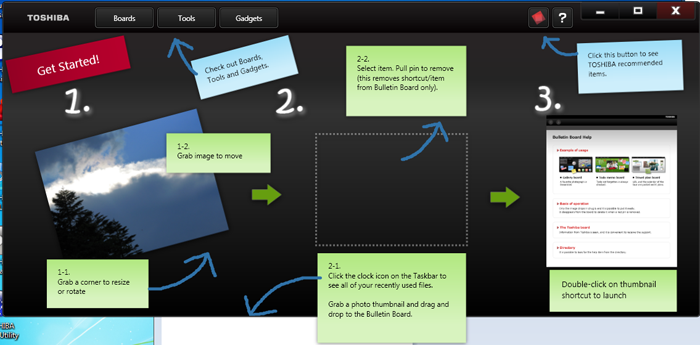
โปรแกรมใหม่จาก Toshiba ที่เหมือนกระดาน memo บันทึกต่าง ๆ ไว้ที่หน้าจอ แทรกได้ทั้งตัวอักษรและรูปภาพ ทำลูกศรชี้และเขียนได้อิสระเลยครับ

Realtime โปรแกรมที่บันทึกกิจกรรมต่าง ๆ ตามเวลาที่เปิดเครื่องในแต่ละครั้ง นอกจากบอกว่าเวลาไหนทำอะไรแล้ว ยังย้อนค่ากลับไปใช้อันเก่าได้ด้วยครับ
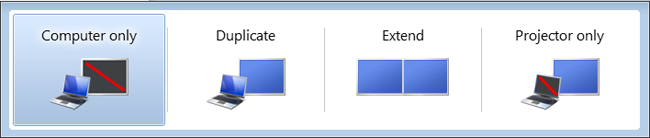
เมื่อเรากดปุ่มหรือใช้ Fn ก็จะมีเมนูขึ้นมาให้เราสลับจอโดยไว
![]()
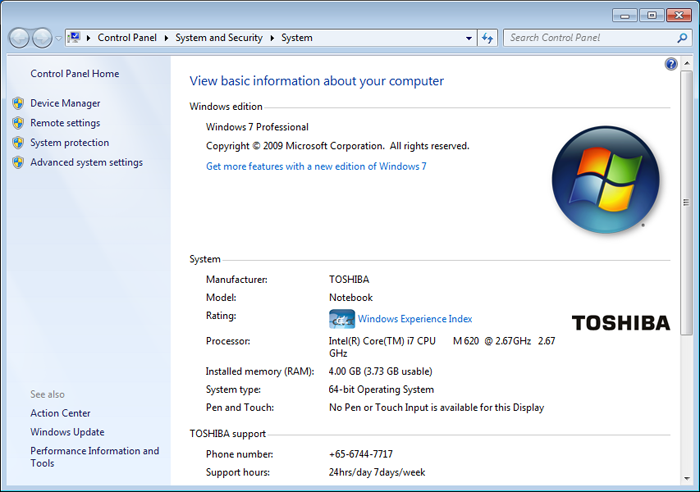
Toshiba Port?g? R700 มาพร้อม Windows 7 Professional ของแท้ด้วย
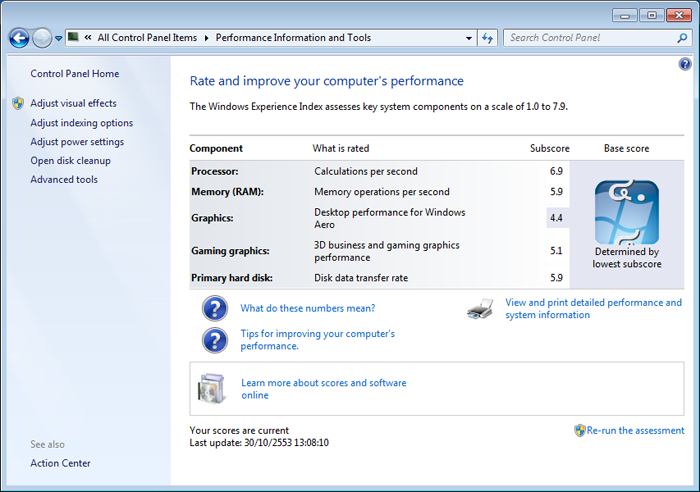
คะแนนที่ออกมานั้นจัดอยู่ในระดับดีทีเดียว
![]()

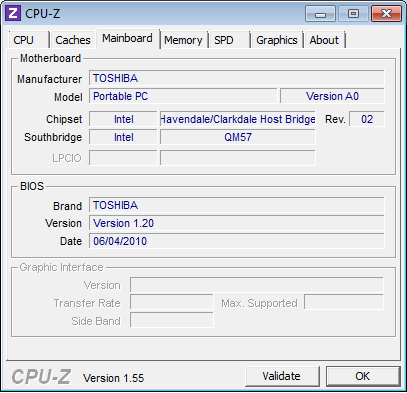
Toshiba Port?g? R700 มาพร้อมซีพียูที่แรงไม่น้อยอย่าง Core i7 ในรุ่นล่างตัวใหม่ที่มีการ์ดจอมาในตัวอย่าง 620M ที่มาพร้อมความเร็วสูงถึง 2.66 GHz พร้อม L3 ที่ 4 MB นอกนั้นก็ยังมี Turbo Boost และ Hyper Thread ครบครัน พร้อมชิปเซ็ตระดับสูงอย่าง Intel QM57 ที่รองรับเทคโนโลยี vPro
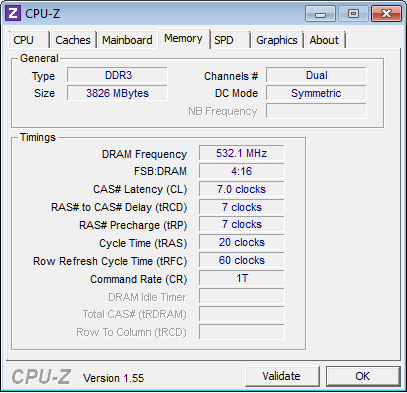
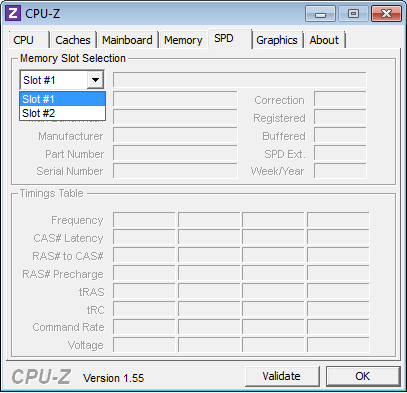
แรม 4GB DDR3 จำนวน 2 Slot เต็มที่
![]()
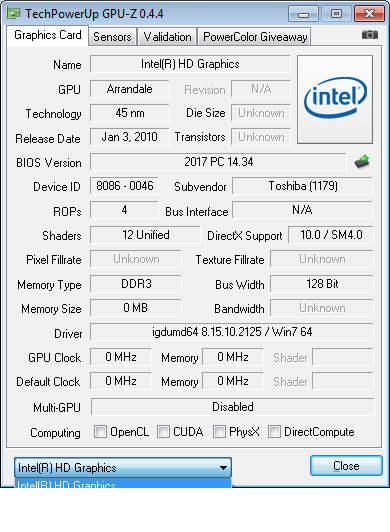
การ์ดจอออนบอร์ดรุ่นใหม่ที่โดดเด่นในการประหยัดพลังงาน แต่ก็มีประสิทธิภาพพอตัวที่อยู่ในซีพียู Intel GMA HD ที่เพียงพอสำหรับดูหนังฟังเพลงได้สบาย หรือจะลองเอามาเล่นเกมก็ได้นิดหน่อย
![]()

ไดรฟ์ DVD มาตรฐาน
![]()
การทดสอบในส่วนของ Resolution ว่ารองรับความละเอียดสูงสุดเท่าไร และในส่วนของ Page view ว่าสามารถแสดงผลหน้า web ได้ขนาดไหน
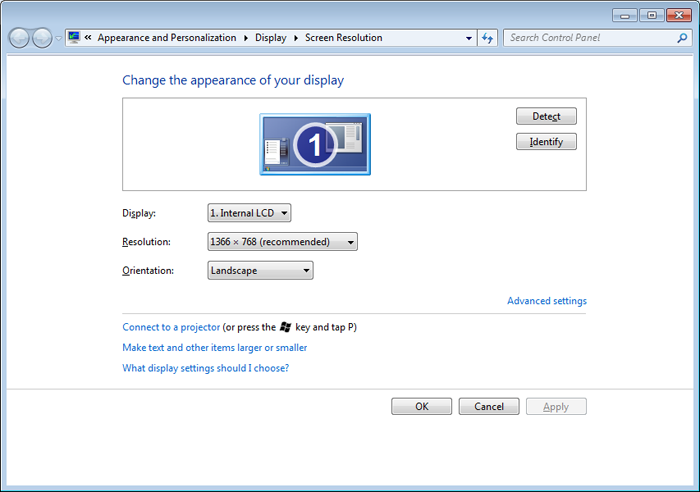
จอภาพของ Toshiba Port?g? R700 มากับขนาด 13.3 นิ้ว ที่ความละเอียดมาตรฐาน 1366 x 768
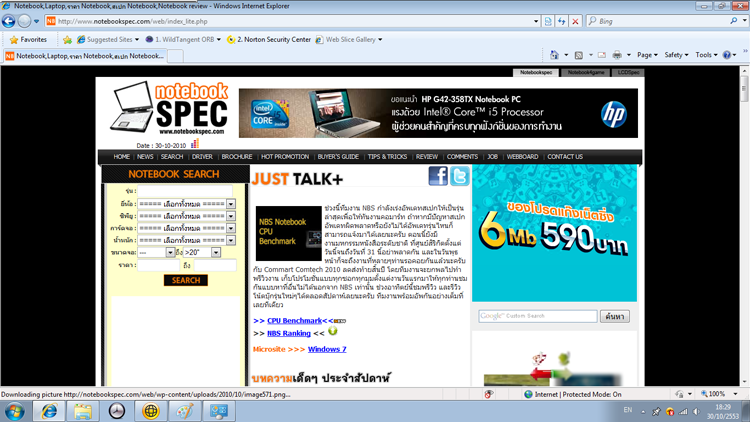
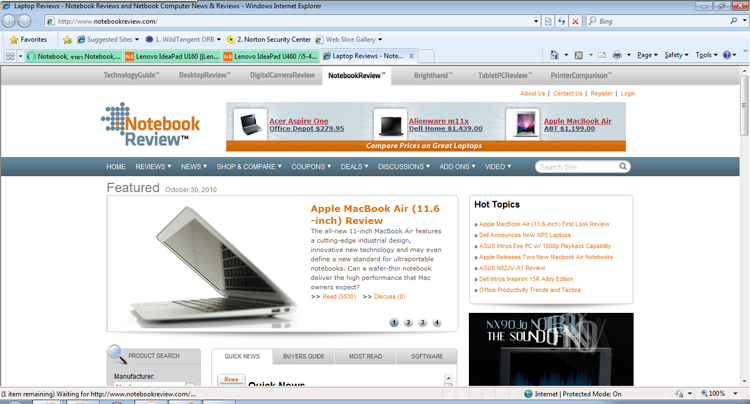
![]()
![]()
โปรแกรม Super PI คือ การคำนวณค่า PI จากเส้นรอบวง (กลม)/เส้นผ่านศูนย์กลาง ซึ่งจะได้เป็นค่า 3.14… โดยที่ทศนิยมนั้นเป็นเลขที่ไม่ลงตัวที่มีค่าอนันต์ (เลขหลังทศนิยมไม่มี Loop ซ้ำ) ดังนั้น เมื่อ Loop มันเป็นอนันต์ เครื่องคอมพิวเตอร์จึงไม่สามารถหยุดการคำนวณได้ ถ้าไม่สั่งให้มันหยุด ในโปรแกรม Super PI จะทำการกำหนดเอาไว้ว่าให้คำนวณที่จุดสิ้นสุดตรงไหน (เช่น 1M คือ คำนวณที่ทศนิยม 1ล้านตำแหน่ง) โดยแบ่งเป็นช่วง Loop อย่าง PI 1M ใช้ 19 Loop เท่ากับคำนวณ Loop ละ 52632 ตำแหน่ง ต่อ 1 Loop ยิ่งซีพียูมีประสิทธิภาพเท่าไร ยิ่งใช้เวลาคำนวณได้น้อยลง
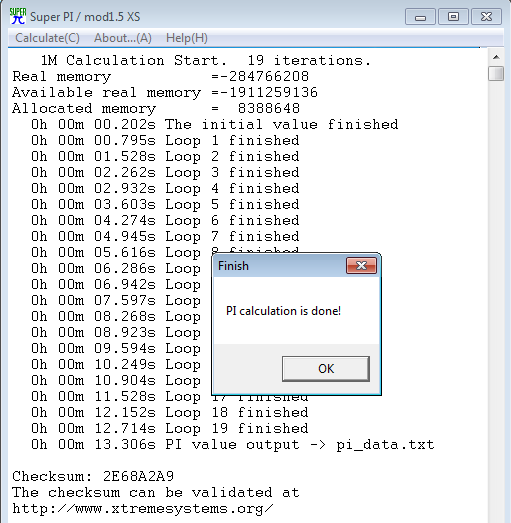
ซีพียู Core i7-620M ของ Toshiba Port?g? R700 สามารถทำเวลาได้ 13.306 วินาทีในการคำนวณค่า PI 1M
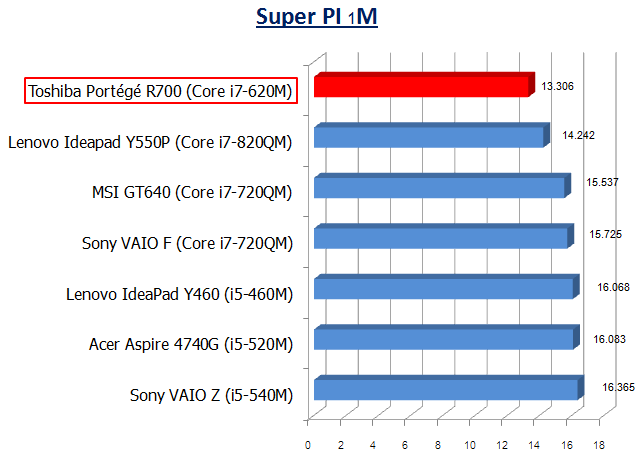
Hyper PI มีหลักการทำงานคล้าย ๆ กับ Super PI แต่จะรองรับการทำงานของซีพียูหลายหัวหรือหลาย Thread พร้อมกัน ซึ่งแน่นอนว่าย่อมส่งผลกับตัว Turbo Boost เนื่องจากซีพียูทำงานพร้อมกันหลายหัว ทำให้ความเร็วของซีพียูไม่สูงมาก เพราะจำเป็นต้องแชร์ทรัพยากรเพื่อทำงานในเวลาเดียวกัน
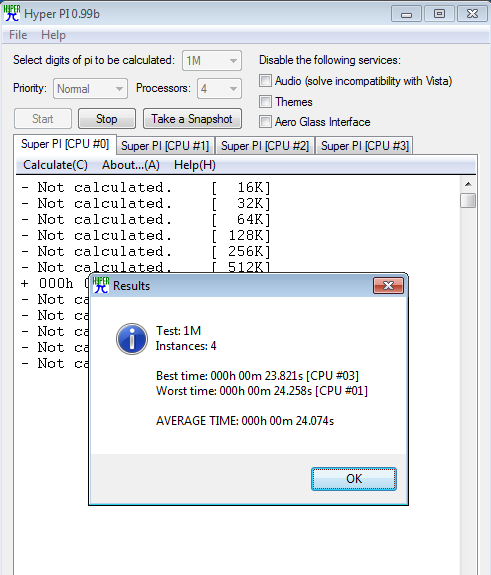
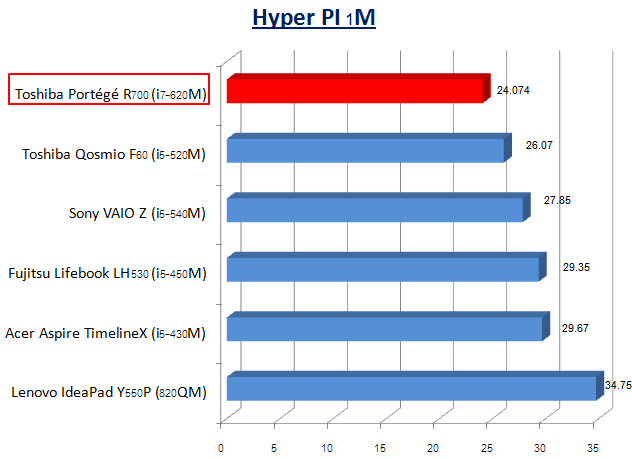
แม้จะมีจำนวนเทรดน้อยกว่า i7 ในรุ่นอื่น ๆ แต่ก็สามารถทำความเร็วได้สูงกว่าด้วยฟังก์ชัน Turbo Boost
![]()
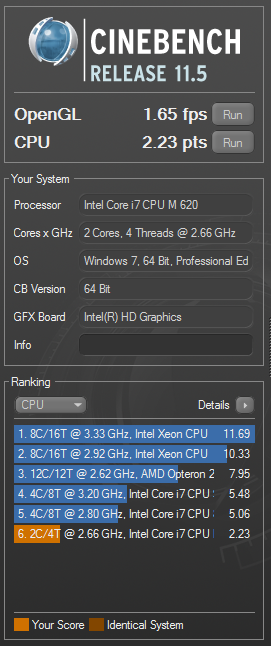
![]()
ทดสอบความเร็วในการอ่านข้อมูลของ HDD
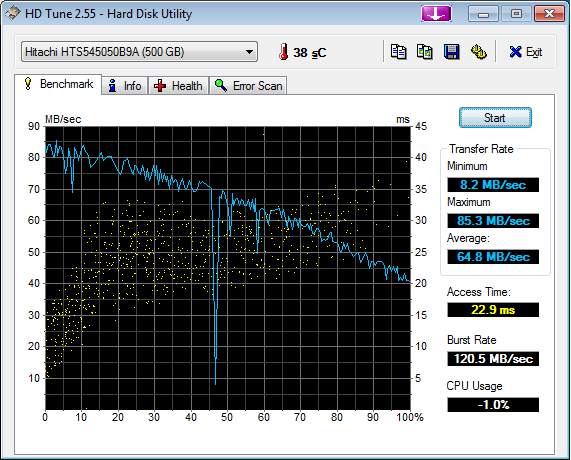
วิธีทดสอบ : ทดสอบความเร็วในการอ่านข้อมูล สเปกของ HDD เป็นฮาร์ดดิสค์ ขนาด 500 GB จากการทดสอบความเร็วสูงสุดในการอ่านข้อมูลจะอยู่ที่ 85.3 Mb ต่อวินาที ใช้เวลาในการเข้าถึงข้อมูลอยู่ที่ 22.9 ms (ยิ่งน้อยยิ่งดี)
ใช้เวลาในการค้นหาข้อมูลที่เร็วพอสมควร กับฮาร์ดดิสก์ความจุสูงขนาดนี้ ไม่ช้าหรือเร็วกว่าปกติเท่าไร อีกทั้งยังมีฟังก์ชันปกป้องฮาร์ดดิสก์จากการสั่นสะเทือนด้วย
WirelessMon
ทดสอบการรับส่งของการ์ด Wireless
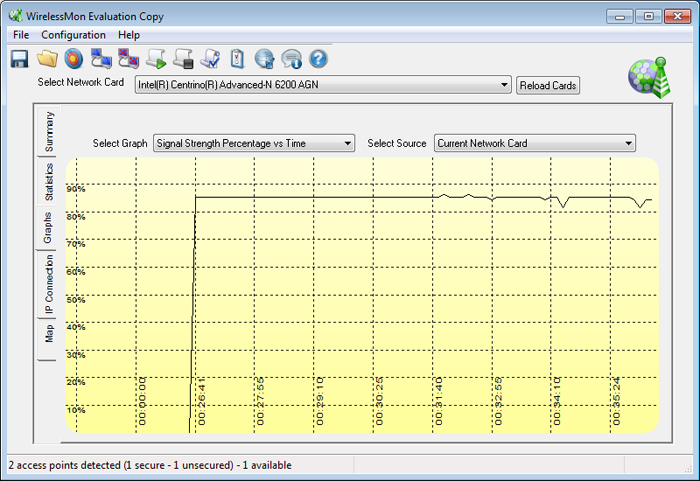
วิธีทดสอบ : ทดสอบโดยเชื่อมต่อกับ Access Point ที่มีระยะห่างออกไป 1.5 เมตร และโอนถ่ายข้อมูลจาก PC อีกเครื่องที่อยู่ในวงแลนเดียวกัน
การ์ด Wi-Fi จาก Intel 6200AGN ที่เป็นรุ่นใหญ่ย่อมให้สัญญาณที่นิ่งและแรงเป็นพิเศษ อีกทั้งยังรองรับเทคโนโลยี vPro ด้วย
![]()
ทดสอบประสิทธิภาพของเครื่องทั้งหมดด้วยโปรแกรม PCMark05
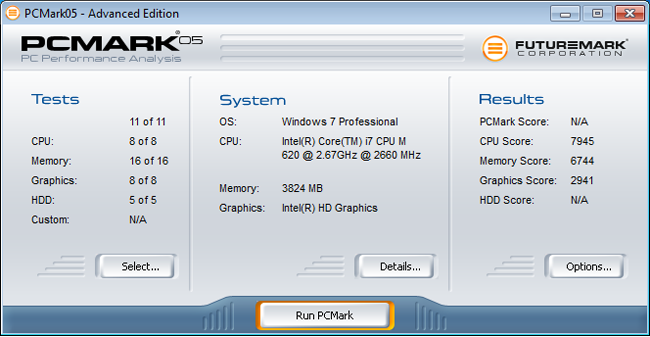
วิธีทดสอบ : รันโปรแกรมโดยให้ทดสอบทั้ง System, CPU, Memory, HDD
คะแนนของซีพียูถือได้ว่าโดดเด่นมาก แม้การ์ดจอจะเป็นออนบอร์ด แต่คะแนนก็ออกมาสูงไม่น้อย
![]()
ทดสอบระบบกราฟิกด้วยโปรแกรม 3DMark06
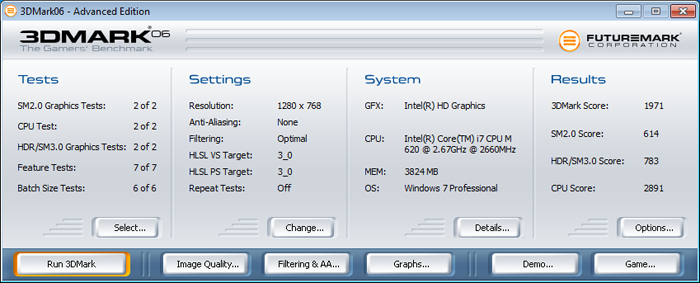
วิธีทดสอบ : รันโปรแกรมโดยให้ทดสอบเพียง SM 2.0 CPU Test
ตามสไตล์การ์ดจอออนบอร์ดคะแนนไม่สูงมาก
Performance Test
โปรแกรมทดสอบอีกตัวที่อยากแนะนำ โดยเป็นโปรแกรมที่ทดสอบภาพรวมของเครื่องแล้วสรุปมาเป็นคะแนนรวม ทำให้สามารถเปรียบเทียบกับรุ่นอื่น ๆ ได้ง่าย อีกทั้งยังแจกแจงคะแนนทดสอบในแต่ละส่วนให้เห็นอีกด้วย สเปกโดยรวมจัดว่าสูงมากเลยทีเดียว ถึงได้คะแนนสูงขนาดนี้
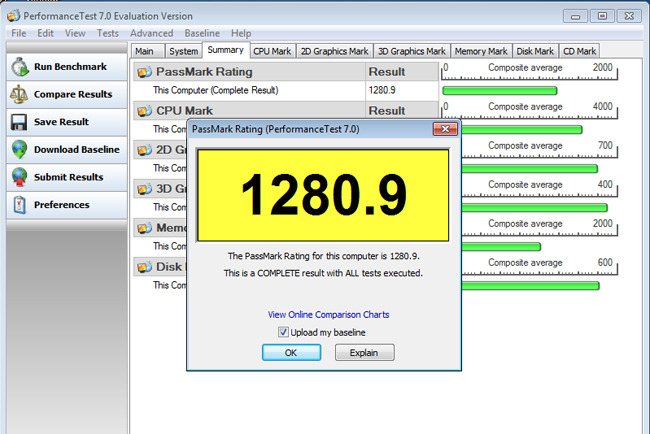
![]()
เป็นโปรแกรมที่สามารถทดสอบเครื่องได้หลาย ๆ ส่วน เช่น ซีพียู ฮาร์ดดิสก์ และอื่น ๆ อีกหลายอย่าง อีกทั้งสามารถเลือกซีพียูรุ่นอื่น ๆ มาเปรียบเทียบได้ด้วย
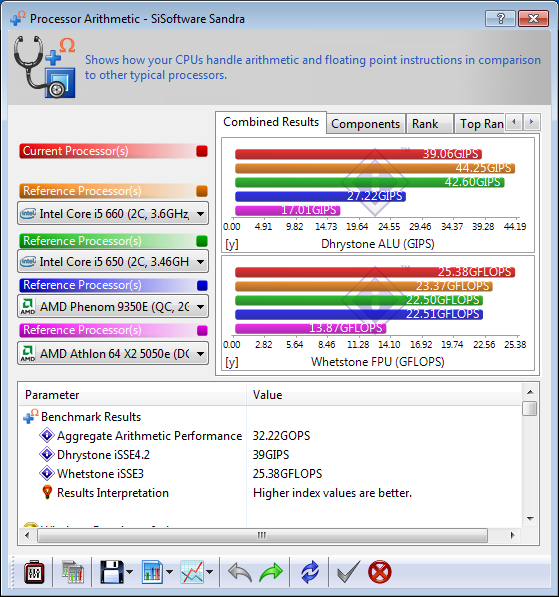
1. Processor Arithmetic ทดสอบซีพียู
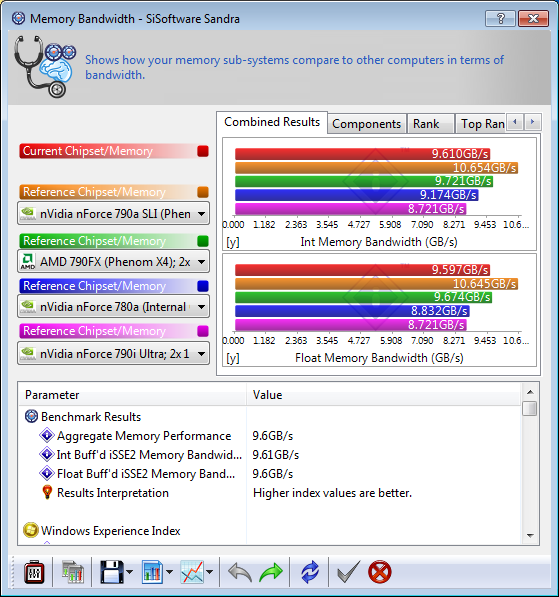
2. Memory Bandwidth ทดสอบ Bandwidth ของ Memory ในส่วนของชิปเซ็ตและแรม
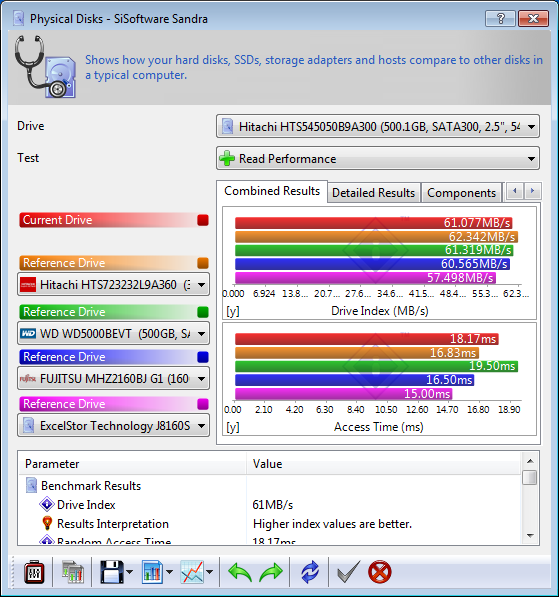
3. Physical Disks ทดสอบความเร็วในการทำงานของฮาร์ดดิสก์
![]()
Hardware Monitor
อุณหภูมิแวดล้อมขณะทดสอบประมาณ 30-32 องศาเซลเซียส
อุณหภูมิก่อน Burn-in
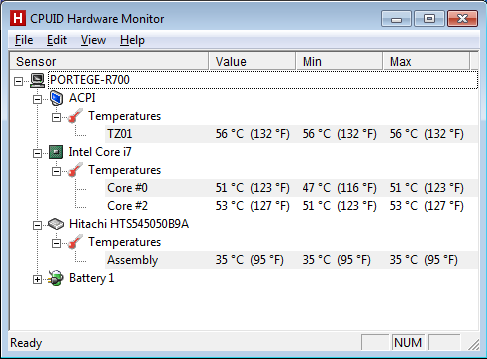
วิธีทดสอบ : ขั้นแรกจะเป็นการทดสอบโดยการเปิดใช้งานเครื่องทั่วไป เช่น เล่นอินเทอร์เน็ต พิมพ์งาน แม้ซีพียูจะมีประสิทธิภาพสูง แต่ความร้อนก็ไม่ได้สูงมากเกินไปนัก
Burn-in CPU
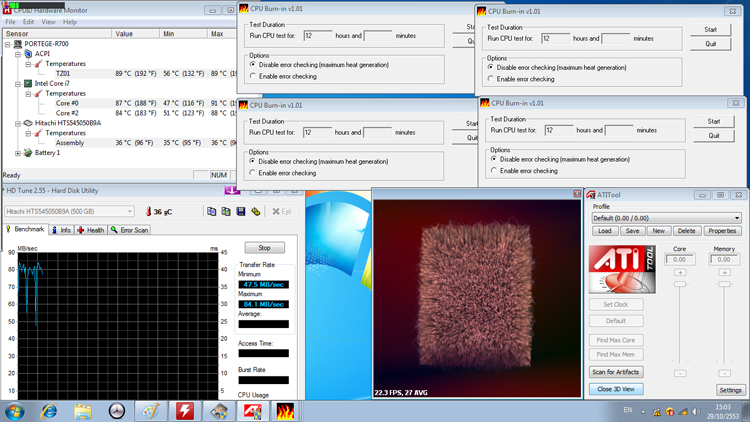
วิธีทดสอบ : ทดสอบโดยการ Burn-in โดยใช้โปรแกรม ORTHOS รันซีพียู และให้โปรแกรม ATI Tool สั่งการ์ดจอให้ทำงานที่ 100% เป็นเวลา 3 ชั่วโมงในช่วงเวลากลางวัน
อุณหภูมิหลัง Burn-in
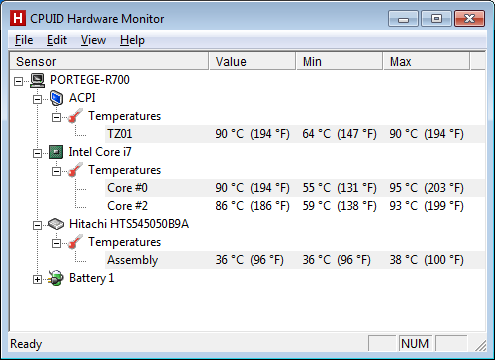
แต่หลังจากเผาแล้ว อุณหภูมิสูงขึ้นมาพอสมควรประมาณ 90 องศากว่าเลยทีเดียว คงเป็นเพราะด้วยขนาดเครื่องที่บาง และพัดลมขนาดไม่ใหญ่มากทำให้มีอุณหภูมิที่สูง แต่ก็ไม่ได้มีปัญหาดับหรือค้างแต่อย่างใด
![]()
ทดสอบเวลาในการใช้งานแบตเตอรี่
แบบที่ 1 ใช้งานทั่วไป
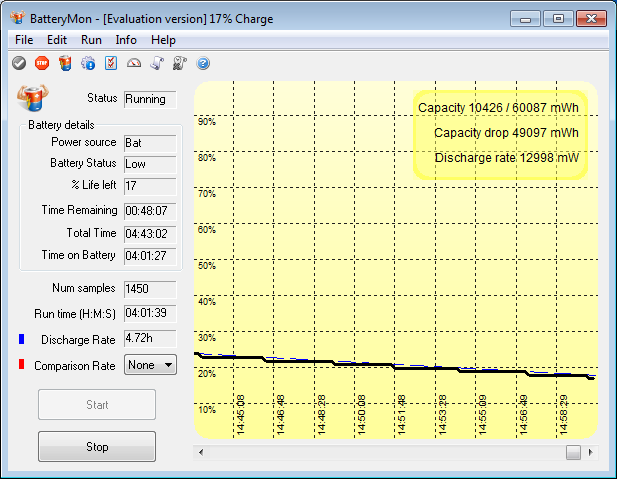
วิธีทดสอบ : ทดสอบใช้งานทั่ว ๆ ไป เช่น พิมพ์งาน เล่นอินเทอร์เน็ตผ่าน Wireless โดยปรับความสว่างของจอภาพสว่างสุดจนแบตเตอรี่เหลือประมาณ 17%
Toshiba Port?g? R700 มาพร้อมจุดเด่นที่สามารถใช้งานแบตได้ยาวนานพร้อมสเปกที่แรงไม่น้อย สามารถทดสอบใช้งานได้ระดับ 4 ชั่วโมงถือว่าไม่ธรรมดา
แบบที่ 2 ใช้งานหนัก ๆ
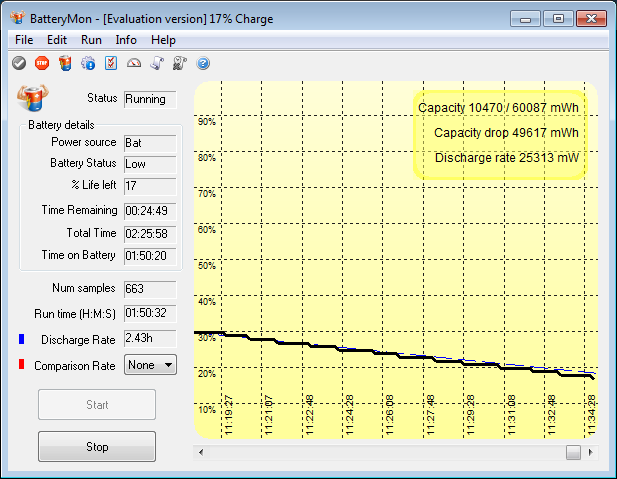
วิธีทดสอบ : ทดสอบใช้งานหนัก ๆ โดยการชมภาพยนตร์ความละเอียดสูง ปรับความสว่างของจอภาพสูงสุด และเปิดลำโพงในระดับสูงสุดจนแบตเตอรี่เหลือแค่เพียง 17%
พอใช้งานหนัก ๆ แล้วก็ยังสามารถใช้งานได้เกือบ 2 ชั่วโมง



















